Чем открыть NEF формат — Rusadmin
Многие пользователи фотоаппаратов марки Nikon при сохранении фото с камеры на ПК могли заметить, что сохраняемые файлы обладают довольно редко встречающимся расширением «.nef». Попытки открыть указанные файлы на ПК часто оканчиваются ничем, ведь на компьютере могут отсутствовать инструменты для просмотра файлов данного типа. В данной статье я подробно расскажу, чем открыть NEF формат, какие программы нам в этом помогут, и как с ними работать.
 Чем открыть NEF формат
Чем открыть NEF форматСодержание статьи:
Что такое NEF?
Термин «NEF» является аббревиатурой от английских слов «Nikon Electronic Format». Формат файлов с таким расширением используется исключительно в камерах Nikon как вариант сохранения необработанных изображений (Nikon Raw Image file).
Подобно другим необработанным (RAW) картинкам, файл с таким форматом хранит всё, снятое камерой, включая метаданные о типе камеры и использованных линзах. При этом сам NEF формат базируется, de facto, на формате TIF.
 Учимся воспроизводить расширение NEF
Учимся воспроизводить расширение NEFКак открыть файл NEF
Имеются несколько эффективных инструментов, способных помочь просмотреть файл NEF. Ниже я перечислю программы, которые могут быть использованы для этого, включая их короткое описание. При этом работа с ними обычно сводится к стандартному клише: вы скачиваете и устанавливаете программу, запускаете её, кликайте в меню на «File», указываете программе путь к вашему NEF-файлу, и просматриваете его содержимое на экране вашего компьютера.
Программа Able RAWer
Программа Able RAWer способна эффективно открывать файлы с расширение NEF. Её функционал предназначен для работы с RAW-изображениями («редактор-корректор-конвертер»). Поддерживаются множество raw-форматов, имеется инструментарий для редактирования изображений (работа с цветом, баланс белого, интерполяция RGBG) и другие возможности.
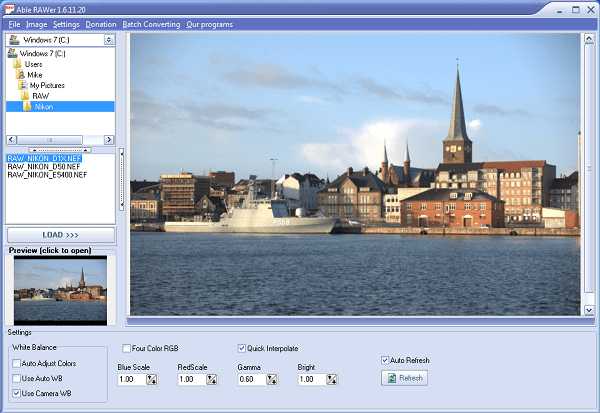 Интерфейс Able RAWer
Интерфейс Able RAWerПрограмма GIMP
Цифровой продукт GIMP (GNU Image Manipulation Program) являет собой бесплатный кроссплатформенный редактор изображений с широким набором функций. Предназначен для дизайнеров, фотографов, иллюстраторов и учёных, работающих с изображениями, и по богатству имеющихся инструментов может быть сравнён с Photoshop. Одним из его полезных возможностей является открытие файлов формата NEF, потому рекомендую присмотреться к данному продукту всех желающих.
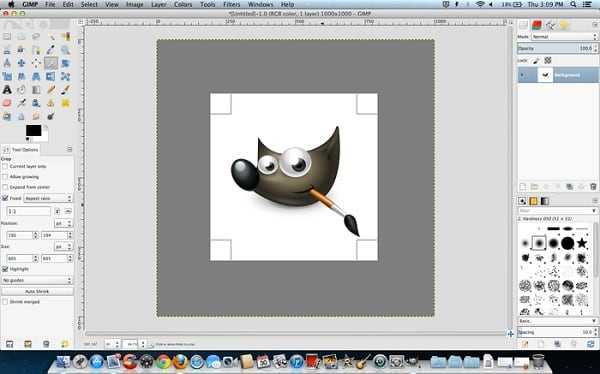 Редактор GIMP
Редактор GIMPПрограмма Photoshop
Уже упомянутый выше популярный фоторедактор Фотошоп также может быть использован для nef формат просмотр. Если же он, по каким-либо причинам, не открывает файлы с данным расширением, рекомендуется скачать и установить в ваш «Фотошоп» плагин Camera Raw, поддерживаемый вашей версией «Photoshop».
 Можно использовать фотошоп для открытия формата Nef
Можно использовать фотошоп для открытия формата NefПрограмма просмотрщик XnView
Многофункциональный вьювер и конвертер XnView поддерживает более 500 форматов изображений, включая необходимый нам формат NEF. Продукт имеет кроссплатформенный характер, абсолютно бесплатен, пережил неоднократные улучшения (ныне актуальна версия продукта 2.39), умеет редактировать изображения и конвертировать из одного формата в другой (для конвертации доступны более 50 форматов изображений).
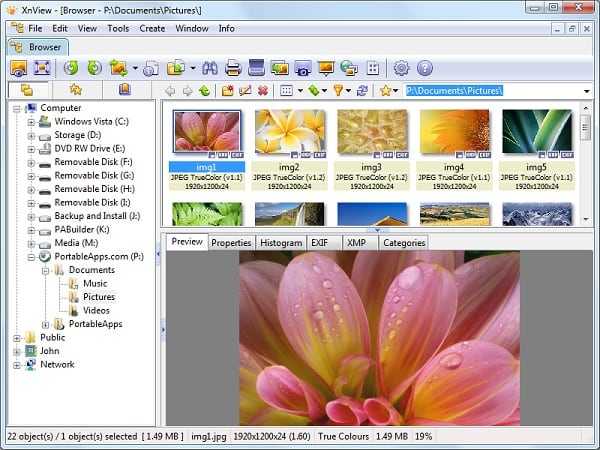 Просмотрщик .nef XnView
Просмотрщик .nef XnViewПрограммы Capture NX 2 и View NX 2
Собственные утилиты для работы с изображениями компании Nikon — Capture NX 2 и View NX 2 также могут быть использованы для просмотра NEF-файлов. Если первая программа платная (можно загрузить лишь бесплатную испытательную версию), и уже практически не поддерживается компанией, то вторая полностью бесплатна, её можно скачать и использовать для открытия нужных нам файлов формата NEF.
 Пользуемся View NX 2
Пользуемся View NX 2Конвертер NEF в JPG без потери качества
Если вас интересует конвертация из NEF в JPG, то для этого можно воспользоваться функционалом различных программ и сервисов-конвертеров («XnConvert», «Фотоконвертер», «Zamzar», «Photoshop», «IrfanView», «DNG Converter» и так далее).
К примеру, загрузив NEF-файл в «Фотошоп», необходимо будет сохранить его, выбрав удобное расширение (в нашем случае, JPG) и максимальное качество сохраняемого изображения.
Или, если если используется такой фотоконвертер nef как «Фотоконвертер», то для работы с ним необходимо загрузить в данную программу NEF-файл (вкладка «Выбрать файл»). Затем перейдите во вкладку «Редактировать», и выберите внизу конечный формат конвертации (например, JPG). Для активации процесса нажмите на кнопку «Start» и сохраните полученный результат на ПК.
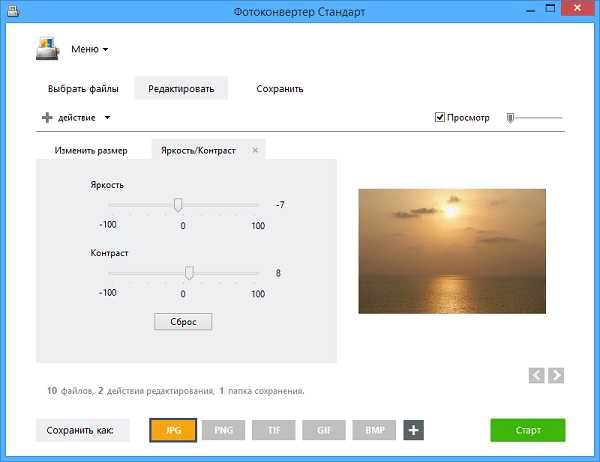 Конвертирование файла nef в jpeg
Конвертирование файла nef в jpegЗаключение
В ответе на вопрос о том, чем открыть NEF формат, стоит воспользоваться рядом программ, перечисленных мной выше. Абсолютное большинство из них имеет бесплатный характер, позволяя легко открыть необходимые пользователю NEF-файлы. Если же вам необходимо конвертировать данный файл в другой удобный формат (например, JPG), то будет проще воспользоваться онлайн-сервисами (к примеру, уже упомянутым Zamzar), способными провести конвертацию вашего NEF-файла всего за несколько секунд.
Вконтакте
Google+
Одноклассники
Как вы оцените статью?Загрузка…
rusadmin.biz
Как открыть файл nef на компьютере
Золотой сертификат Microsoft
автор: Jay Geater, главный писатель по вопросам технологий
Вам кто-то послал по электронной почте файл NEF, и вы не знаете, как его открыть? Может быть, вы нашли файл NEF на вашем компьютере и вас заинтересовало, что это за файл? Windows может сказать вам, что вы не можете открыть его, или, в худшем случае, вы можете столкнуться с соответствующим сообщением об ошибке, связанным с файлом NEF.
До того, как вы сможете открыть файл NEF, вам необходимо выяснить, к какому виду файла относится расширения файла NEF.
Совет: Неправильные ассоциации файлов NEF могут являться признаком других базовых проблем в вашей операционной системе Windows. Эти неверные записи могут также стать причиной иных сопутствующих проблем, таких как медленный запуск Windows, зависание компьютера и прочих проблем производительности ПК. Поэтому мы настоятельно рекомендуем вам просканировать свой реестр Windows на предмет неправильных ассоциаций файлов и других проблем, связанных с фрагментацией реестра.
Ответ:
Файлы NEF имеют Файлы растровых изображений, который преимущественно ассоциирован с Nikon Digital SLR Camera Raw Image File (Nikon Inc.).
Иные типы файлов также могут использовать расширение файла NEF. Если вам известны любые другие форматы файлов, использующие расширение файла NEF, пожалуйста, свяжитесь с нами, чтобы мы смогли соответствующим образом обновить нашу информацию.
Как открыть ваш файл NEF:
Загрузить »
Самый быстрый и легкий способ открыть свой файл NEF — это два раза щелкнуть по нему мышью. В данном случае система Windows сама выберет необходимую программу для открытия вашего файла NEF.
В случае, если ваш файл NEF не открывается, весьма вероятно, что на вашем ПК не установлена необходимая прикладная программа для просмотра или редактирования файлов с расширениями NEF.
Если ваш ПК открывает файл NEF, но в неверной программе, вам потребуется изменить настройки ассоциации файлов в вашем реестре Windows. Другими словами, Windows ассоциирует расширения файлов NEF с неверной программой.
Мы настоятельно рекомендуем просканировать ваш реестр Windows на предмет неверных ассоциаций файлов и прочих проблем, связанных с реестром.
Загрузки программного обеспечения, связанные с расширением файла NEF:
* Некоторые форматы расширений файлов NEF можно открыть только в двоичном формате.
Скачать FileViewPro для открытия ваших файлов NEF прямо сейчас
NEF Инструмент анализа файлов™
Вы не уверены, какой тип у файла NEF? Хотите получить точную информацию о файле, его создателе и как его можно открыть?
Теперь можно мгновенно получить всю необходимую информацию о файле NEF!
Революционный NEF Инструмент анализа файлов™ сканирует, анализирует и сообщает подробную информацию о файле NEF. Наш алгоритм (ожидается выдача патента) быстро проанализирует файл и через несколько секунд предоставит подробную информацию в наглядном и легко читаемом формате.†
Уже через несколько секунд вы точно узнаете тип вашего файла NEF, приложение, сопоставленное с файлом, имя создавшего файл пользователя, статус защиты файла и другую полезную информацию.
Чтобы начать бесплатный анализ файла, просто перетащите ваш файл NEF внутрь пунктирной линии ниже или нажмите «Просмотреть мой компьютер» и выберите файл. Отчет об анализе файла NEF будет показан внизу, прямо в окне браузера.
Ваш файл анализируется… пожалуйста подождите.
Имя файла:
Размер файла:
Прервать

† Инструмент анализа файлов NEF использует компоненты стороннего программного обеспечения. Нажмите здесь, чтобы прочитать правовую оговорку.
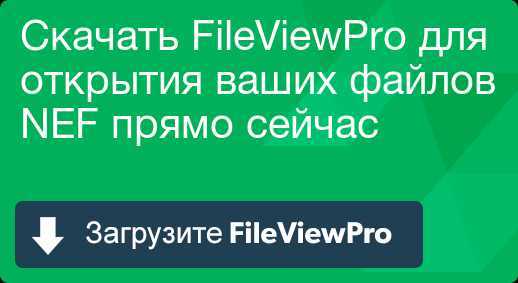 # A B C D E F G H I J K L M N O P Q R S T U V W X Y Z
# A B C D E F G H I J K L M N O P Q R S T U V W X Y Zwww.solvusoft.com
Чем открыть NEF и для чего нужны файлы этого формата
Многие пользователи неоднократно обнаруживали на своем компьютере файлы с расширением NEF. Иногда они появляются на видном месте, однако при попытке открыть их операционная система выдает сообщение об ошибке. В связи с этим многие задаются вопросом о том, чем открыть NEF, а также что вообще собой представляют эти файлы.

В первую очередь необходимо запомнить, что данный формат указывает на то, что перед вами графический файл Nikon RAW, представляющий собой изображение. Многие пользователи пытаются поступить как можно проще, они пытаются открыть файл NEF двойным нажатием кнопки мыши по иконке в надежде, что он откроется по умолчанию одной из программ, установленных на компьютере. Однако такие попытки не всегда оказываются успешными, поскольку на компьютере необходимое программное обеспечение может просто отсутствовать.

Файлы, имеющие расширение NEF, могут быть открыты большинством графических инструментов – Adobe Photoshop, IrfanView, GIMP и т.п. Открыв данный в файл в одной из этих программ, вы можете перезаписать его в другом, более удобном для вас формате. Это делается довольно просто – выберите в меню используемой программы пункт «Сохранить как…», затем сохраните ваш файл NEF с другими характеристиками.
Кроме того, выбирая, чем открыть NEF, следует учитывать и такое обстоятельство, что многие файлы представляют собой текстовые данные, независимо от того, каково их расширение. Поэтому всегда стоит попробовать применить «Блокнот» для открытия такого файла, поскольку он в состоянии правильно отображать содержимое. Конечно, это не лучший ответ на вопрос о том, чем открыть NEF, и этот способ не всегда работает, но попробовать все же стоит.

Кроме того, может быть и такое, что при попытке открыть файл NEF компьютер начинает использовать по умолчанию программу, не подходящую для этой цели. В этом случае необходимо внести изменения в настройки Windows и назначить по умолчанию такое программное обеспечение, которое вы постоянно используете для работы с подобными файлами. Иногда такие настройки необходимы при установке новой графической программы, если файлы продолжают открываться по умолчанию в других приложениях.
Кроме того, в поисках ответа на вопрос о том, чем открыть NEF, могут помочь и различные сервисы-конвертеры. Так, можно конвертировать файл данного формата в любой удобный вам, используя специальные онлайн-сервисы, которые выполнят эту задачу за несколько минут. Кроме того, если вы работаете с файлами такого типа постоянно, но не всегда имеете доступ к Интернету, можно скачать и установить соответствующее программное обеспечение, способное переводить файлы из одного формата в другой. Практически любой из них может конвертировать NEF в JPG либо BMP.
Последнее, что следует помнить: не нужно переименовывать файл, меняя его расширение на удобное вам. При таких действиях файл фактически не переводится в другой формат и распознается компьютером как содержащий ошибку. В некоторых случаях это может привести к тому, что изображение и вовсе перестанет открываться, поскольку компьютер не будет идентифицировать такие данные должным образом, следовательно, станет отображать их как неизвестные.
fb.ru
Чем открыть расширение nef?
NEF – специальный тип файлов, в котором сохраняются фотографии, отснятые на цифровые камеры Nikon. Это так называемые «сырые» изображения, полученные прямо с матрицы камеры без обработки какими-то сторонними кодеками.
Иногда NEF файлы также называют RAW. Отчасти это правильно. С другой стороны, формат RAW включает в себя и другие файлы изображений с цифровых камер, к примеру, производства Canon, но там снимки сохраняются с расширением CR2.
Существует немало специальных программ, предназначенных как для просмотра, так и редактирования подобных файлов. Как правило, их можно открыть любой программой, умеющей работать с изображениями в формате RAW. Наиболее известные – профессиональные решения от компании Adobe – Lightroom и Photoshop. Их минус – распространение на платной основе и время на освоение навыков работы.
Просматривать и редактировать файлы NEF можно также целым комплексом других программ, в том числе и бесплатных. В частности, Capture NX-D(бесплатное программное обеспечение от компании Nikon), ACDSee, MicrosoftWindowsPhotos, Picasa, XnView, JPEGView и т.д.
Как открыть файл NEF на компьютере?
Рассмотрим, чем открыть расширение NEF на примере бесплатной программы JPEGView:
Сначала скачивае
htfi.ru
какой программой лучше просмотреть, отредактировать и конвертировать
Обычно люди не догадываются о существовании формата nef, пока не купят себе фотоаппарат Nikon. Профессиональные фотокамеры этой фирмы сохраняют снимки в своем собственном формате.
Что такое формат NEF
Преимущество таких фото состоит в том, что, обрабатывая снимок, мы можем изменять яркость, экспозицию, насыщенность, резкость точно так же, как если бы мы производили эти действия перед съемкой.
Как работать с файлами NEF
Во-первых, можно преобразовать файл NEF в более доступный формат, скажем, JPEG. Для этого:
- Скачайте конвертер. Неплохой вариант – программа Фотоконвертер. С ним легко разобраться даже неспециалисту, и много места он не требует.
- Загрузите файлы nef и выберите «Редактирование». Фотоконвертер предлагает много самых разнообразных возможностей для обработки фото. Например, можно убрать «шум», тем самым повысив качество изображения. Программа позволяет создать «отражение» фотографии и обрезать фото по высоте и ширине, установить нужное цветовое разрешение.
- После обработки выберите конечный формат. Это может быть PNG, TIFF, JPEG (наиболее популярные) и другие форматы.
Можно открыть файл nef и без конвертации при помощи Nikon View. Однако программа эта платная, как и Adobe Photoshop, который тоже подходит как вариант программы, который сможет открыть и отредактировать nef файл.
Однако, существуют и бесплатные альтернативы программ, способные в полной мере работать с файлами формата nef. Поэтому, если вы не являетесь счастливым обладателем лицензии фотошопа, для вас есть подходящее решение – можно открыть нужный файл nef посредством бесплатных приложений:
- FastStone Image Viewer – позволяет корректировать фото формата nef и преобразовывать их в другие форматы;
- Google Picasa;
- XnView;
- программа Фотографии, которая является частью Windows 8.
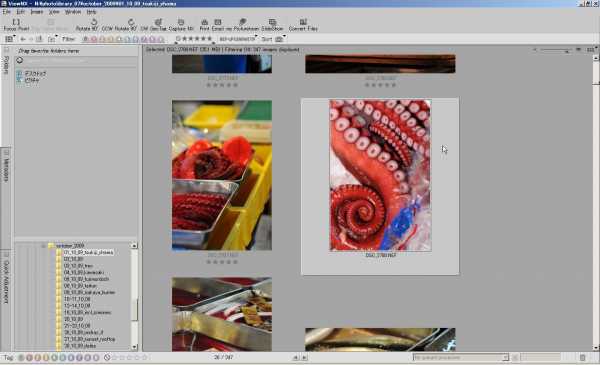
ViewNX — универсальное ПО, которое поможет открыть, просмотреть и отредактировать фотографии (в том числе NEF формата) и видеоролики
Итак, если вы хотите сохранить максимальное качество фото и возможность обрабатывать фотографию в дальнейшем, то оставьте файл в формате nef, который можно открыть бесплатными приложениями. Если же вам удобно работать с JPEG и др., то обратите внимание на специальные конвертеры.
itguides.ru
Формат NEF — Как открыть NEF-файл
Для чего нужен файловый формат .NEF?
Расширение .nef обозначает «Nikon Electronic Format, NEF» (Электронный формат Nikon) и принадлежит этому формату и связанному с ним типу файлов «Необработанное изображение NEF» (NEF Raw Image, .nef). NEF разработан Nikon как стандартный формат сохранения необработанных изображений для цифровых зеркальных фотоаппаратов Nikon с одним объективом.
Необработанной снимок представляет собой прямую копию данных с фоточувствительной матрицы фотоаппарата, полученную в обход цифрового обработчика сигналов (ЦОС, DSP). NEF — это один из целого ряда форматов необработанных изображений на базе TIFF, также известных как цифровые негативы, поскольку для них требуется пост-обработка («проявка»).
Файл .nef представляет собой объемный (десятки мегабайт) двоичный файл, который содержит необработанный снимок, сделанный NEF-совместимым фотоаппаратом Nikon. Данные в файлах NEF могут быть как несжатыми, так и сжатыми (с потерями или без потерь), в зависимости от установок фотоаппарата.
Хотя необработанные снимки NEF и предназначены для неразрушающего редактирования и ретуширования с использованием файлов метаданных XMP, файлы .nef можно непосредственно открывать и просматривать многоформатными просмотрщиками изображений на нескольких платформах/ОС. Также существует множество бесплатных и коммерческих средств обработки («проявки») NEF-снимков. Кроме того, Nikon предоставляет бесплатный кодек/просмотрщик NEF для MS Windows.
Расширение .nef также используется Ahead Nero в ассоциации с типом/форматом файлов «Зашифрованный файл Nero» (Nero Encrypted File, NEF). Nero — это общее название популярной коммерческой серии приложений от Nero AG для записи оптических дисков, а также работы с мультимедиа в среде MS Windows. Расширение .nef конкретно используется утилитой резервного копирования Nero BackItUp из семейства Nero для обозначения созданных ею зашифрованных архивов резервных копий.
Если утилита Nero BackItUp установлена на компьютере под управлением Windows, который также используется для просмотра/редактирования необработанных снимков Nikon (NEF), эта утилита переназначит ассоциацию расширения .nef и свяжет его с собственным типом файлов, заменяя любые предыдущие ассоциации. В таком случае снимки .nef нельзя будет открывать при помощи базовой операции открытия (двойной щелчок), однако это можно будет делать путем правого щелчка через меню «Открыть с помощью…».
Программы для открытия или конвертации NEF файлов
Вы можете открыть файлы NEF с помощью следующих программ: www.filetypeadvisor.com
Как конвертировать NEF в JPG без потери качества

В формате NEF (Nikon Electronic Format) сохраняются необработанные фото, взятые непосредственно с матрицы камеры Nikon. Изображения с таким расширением обычно имеют высокое качество и сопровождаются большим объёмом метаданных. Но проблема в том, что большинство обычных просмотрщиков не работают с NEF-файлами, да и места на жёстком диске такие фото занимают немало.
Логичным выходом из ситуации будет конвертирование NEF в другой формат, например, JPG, который точно можно открыть через многие программы.
Способы преобразования NEF в JPG
Наша задача – проделать конвертирование так, чтобы свести к минимуму потерю изначального качества фотографии. В этом могут помочь ряд надёжных конвертеров.
Способ 1: ViewNX
Начнём с фирменной утилиты от Nikon. ViewNX создавалась специально для работы с фотографиями, созданными фотоаппаратами этой фирмы, так что это она прекрасно подходит для решения поставленной задачи.
Загрузить программу ViewNX
- С помощью встроенного обозревателя найдите и выделите нужный файл. После этого кликните по значку «Convert Files» или воспользуйтесь сочетанием клавиш Ctrl+E.
- В качестве выходного формата укажите «JPEG» и с помощью ползунка выставьте максимальное качество.
- Далее можно выбрать новое разрешение, что может не лучшим образом отразиться на качестве и поудалять метатеги.
- В последнем блоке указывается папка для сохранения выходного файла и при необходимости его имя. Когда всё будет готово, нажмите кнопку «Convert».
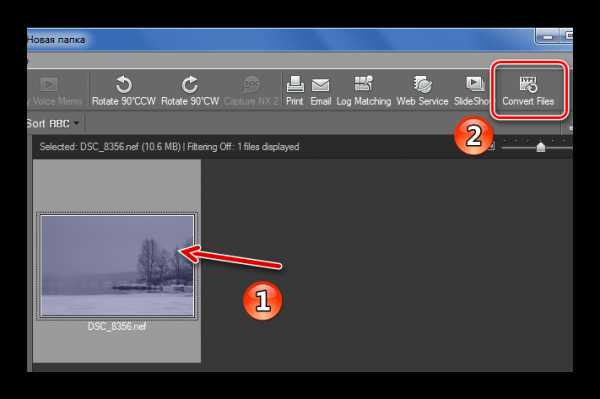
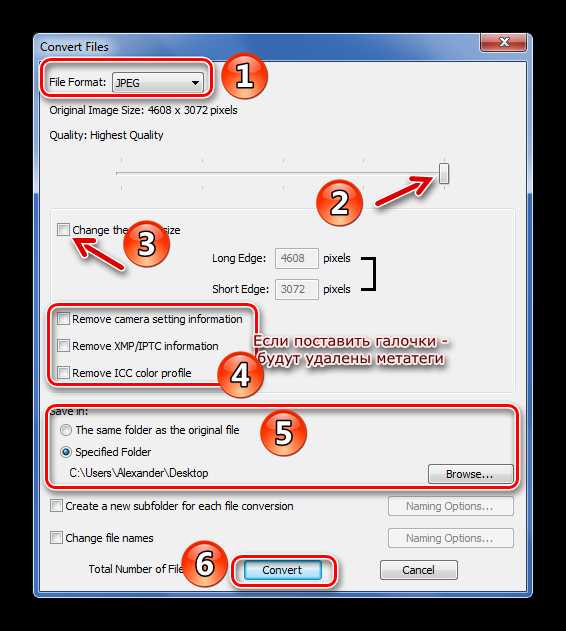
На конвертирование одной фотографии весом 10 Мб уходит 10 секунд. После останется только проверить папку, где должен был сохраниться новый файл в формате JPG, и убедиться, что всё получилось.
Способ 2: FastStone Image Viewer
В качестве следующего претендента для конвертирования NEF можно использовать просмотрщик фотографий FastStone Image Viewer.
- Быстрее всего найти исходную фотографию можно через встроенный файловый менеджер этой программы. Выделите NEF, откройте меню «Сервис» и выберите «Преобразовать выбранные» (F3).
- В появившемся окне укажите выходной формат «JPEG» и нажмите кнопку «Установки».
- Здесь установите высшее качество, отметьте «Качество JPEG – как у исходного файла» и в пункте «Субдискретизация цвета» выберите значение «Нет (выше качество)». Остальные параметры меняйте на своё усмотрение. Нажмите «ОК».
- Теперь укажите выходную папку (если снять галочку, новый файл сохранится в исходной папке).
- Далее можно изменить настройки JPG-изображения, но при этом есть вероятность снижения качества.
- Настройте оставшиеся значения и нажмите кнопку «Быстрый просмотр».
- В режиме «Быстрый просмотр» можно сравнить качество исходного NEF и JPG, который будет получен в итоге. Убедившись, что всё в порядке, нажмите «Закрыть».
- Нажмите «Старт».
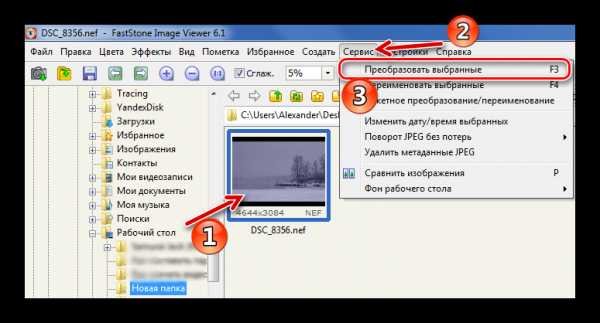

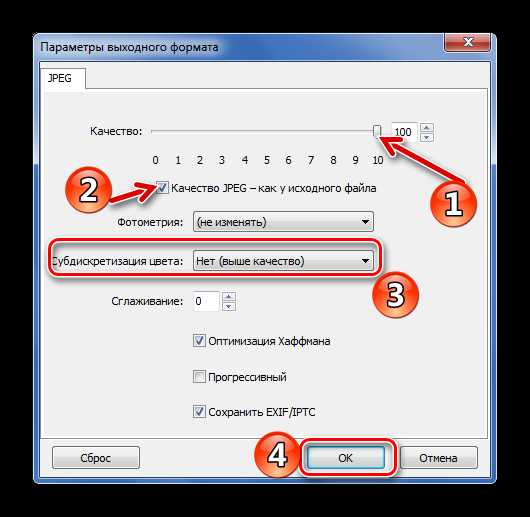

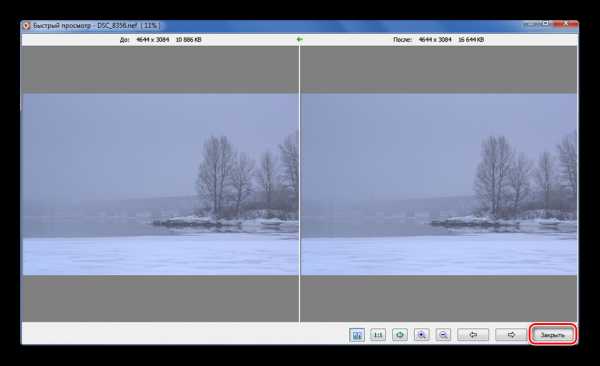

В появившемся окне «Преобразование изображения» можно отслеживать ход конвертирования. В данном случае эта процедура заняла 9 секунд. Отметьте «Открыть Проводник Windows» и нажмите «Готово», чтобы сразу перейти к полученному изображению.
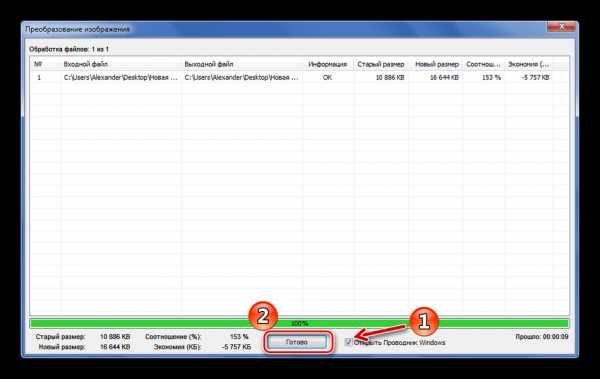
Способ 3: XnConvert
А вот программа XnConvert разработана непосредственно для конвертирования, хотя и функции редактора в ней также предусмотрены.
Загрузить программу XnConvert
- Нажмите кнопку «Добавить файлы» и откройте фотографию NEF.
- Во вкладке «Действия» можно предварительно редактировать изображение, например, выполнив обрезку или наложив фильтры. Для этого следует нажать «Добавить действие» и выбрать нужный инструмент. Рядом можно сразу же посмотреть изменения. Но помните, что таким образом итоговое качество может снизиться.
- Переходим ко вкладке «Выходные данные». Преобразованный файл можно не только сохранить на жёстком диске, но и отправить по E-mail или через FTP. Этот параметр указывается в выпадающем списке.
- В блоке «Формат» выберите значение «JPG» перейдите в «Параметры».
- Тут важно установить лучшее качество, поставить значение «Переменный» для «Метод DCT» и «1х1, 1х1, 1х1» для «Дискретизации». Нажмите «ОК».
- Оставшиеся параметры можно настроить по своему усмотрению. После нажмите кнопку «Преобразовать».
- Откроется вкладка «Состояние», где можно будет наблюдать ход конвертирования. С XnConvert эта процедура заняла лишь 1 секунду.

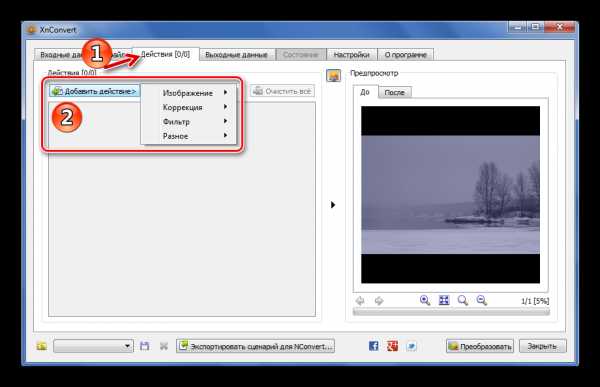


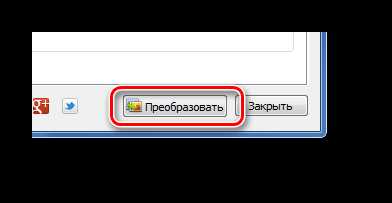
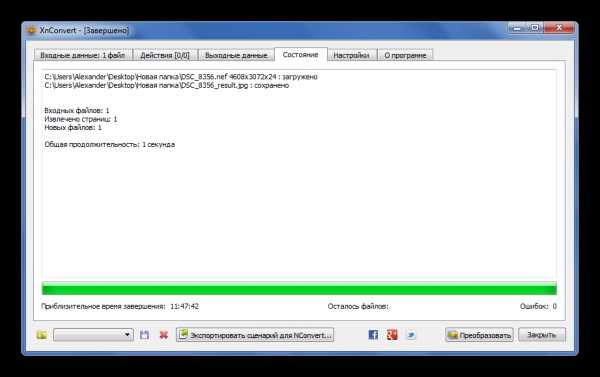
Способ 4: Light Image Resizer
Вполне приемлемым решением для конвертирования NEF в JPG может стать и программа Light Image Resizer.
- Нажмите кнопку «Файлы» и выберите фотографию на компьютере.
- Нажмите кнопку «Вперёд».
- В списке «Профиль» выберите пункт «Разрешение оригинала».
- В блоке «Advanced» укажите формат JPEG, настройте максимальное качество и нажмите кнопку «Выполнить».
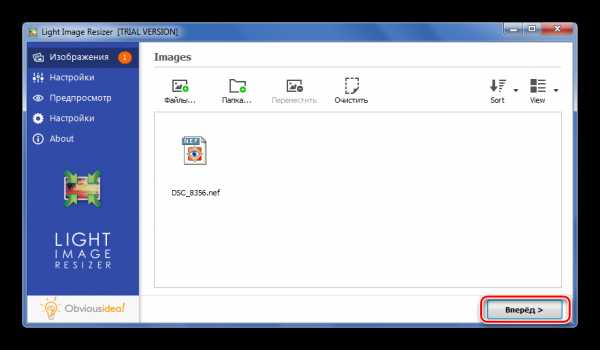
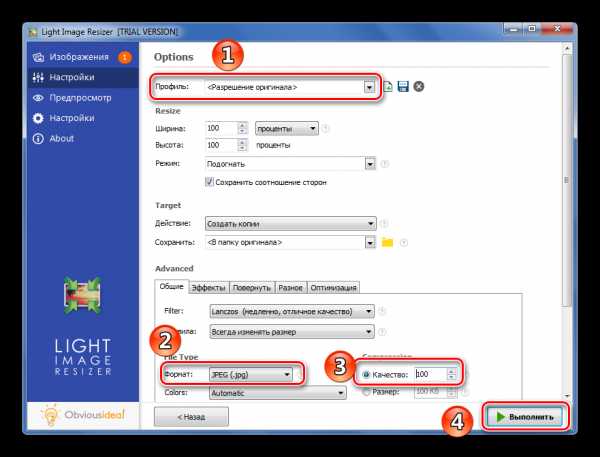
В конце появится окно с кратким отчётом о конвертировании. При использовании этой программы данная процедура заняла 4 секунды.

Способ 5: Ashampoo Photo Converter
Напоследок рассмотрим ещё одну популярную программу для преобразования фотографий – Ashampoo Photo Converter.
Загрузить программу Ashampoo Photo Converter
- Нажмите кнопку «Добавить файлы» и найдите нужный NEF.
- После добавления нажмите «Далее».
- В следующем окне важно указать «JPG» в качестве выходного формата. Потом откройте его настройки.
- В опциях перетащите ползунок на лучшее качество и закройте окно.
- Остальные действия, в том числе и редактирование изображения, выполните при необходимости, но итоговое качество, как и в предыдущих случаях, может понизиться. Запустите конвертирование нажатием кнопки «Старт».
- Обработка фото весом 10 Мб в Ashampoo Photo Converter занимает около 5 секунд. По завершении процедуры высветится такое сообщение:

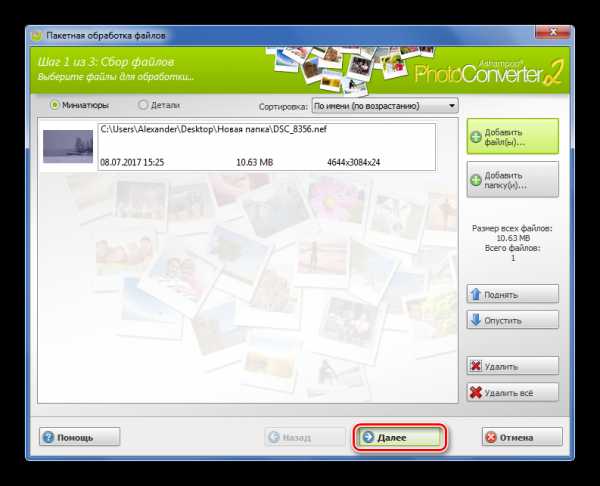

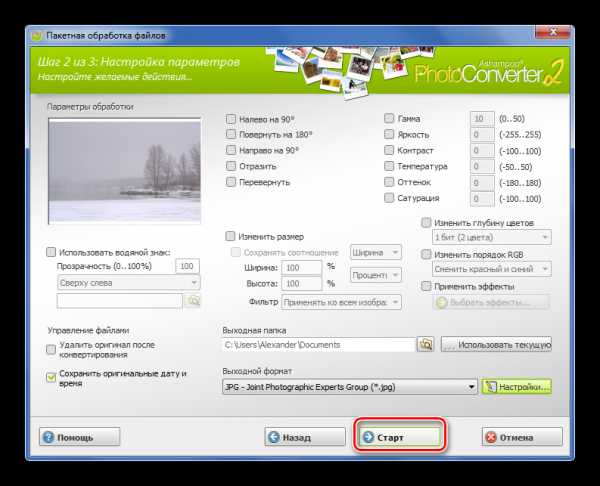

Снимок, сохранённый в формате NEF, можно за считанные секунды преобразовать в JPG без потери качества. Для этого можно использовать один из перечисленных конвертеров.
Мы рады, что смогли помочь Вам в решении проблемы.Опишите, что у вас не получилось. Наши специалисты постараются ответить максимально быстро.
Помогла ли вам эта статья?
ДА НЕТlumpics.ru
Файл с расширением NEF | Как это открыть?
В таблице ниже предоставляет полезную информацию о расширение файла .nef. Он отвечает на вопросы такие, как:
- Что такое файл .nef?
- Какое программное обеспечение мне нужно открыть файл .nef?
- Как файл .nef быть открыты, отредактированы или напечатано?
- Как конвертировать .nef файлов в другой формат?
- Где могу найти спецификации для .nef?
- MIME-тип связан с расширением .nef?
Мы надеемся, что вы найдете на этой странице полезный и ценный ресурс!
2 расширений и 0 псевдонимы, найденных в базе данных
Nero BackItUp Encryption File
.nef Описание (на английском языке):
NEF file is a Nero BackItUp Encryption File. Nero BackItUp is a program for backing up and restoring data.
MIME-тип: application/octet-stream
Магическое число: —
Магическое число: —
Образец: —
NEF псевдонимы:
—
NEF cсылки по теме:
—
NEF связанные расширения:
AAC Low Overhead Audio Stream
Nero ISO9660 CD-Rom Compilation
Nero Super VideoCD Compilation
Nero Vision Compilation
Nero HD-Burn Video Compilation
Nero HFS CD Compilation
Nero UDF/ISO CD-Rom Compilation
Nero Boot CD-Rom Compilation
Nero MiniDVD Compilation
Nero VideoCD Compilation
Nikon RAW Image
.nef Описание (на английском языке):
NEF fle is a Nikon RAW image data. A NEF (Nikon Electronic Format) image file contains minimally processed data from the image sensor of a Nikon digital camera.
MIME-тип: image/x-raw
Магическое число: —
Магическое число: —
Образец: —
NEF псевдонимы:
nrw
NEF cсылки по теме:
NEF связанные расширения:
Art Image
AT&T Group 4 Bitmap Image
Windows Bitmap Image
CALS Compressed Bitmap
CorelDraw Drawing
Computer Graphics Metafile
Corel Photo-Paint Image
Windows Custom Cursor
Dr. Halo Bitmap Image
Desktop Color Separation Image
Другие типы файлов могут также использовать расширение файла .nef.
.nef преобразователи
Следующие программные способны преобразования .nef файлов в другие форматы:
XnView
Например с помощью программного обеспечения выше, файл .nef может быть преобразован в один из следующих форматов:
$s, 2bp, 2d, 3fr, 411, 4bt, 73i, 82i, 83i, 85i, 86i, 89i, 92i, a64, abs
Расширение файла .nef часто дается неправильно!
По данным Поиск на нашем сайте эти опечатки были наиболее распространенными в прошлом году:
net, bef, nsf, nff, nev, ned, ndf, jef, gef, ef, nwf, nrf, nf, nec, mef
Это возможно, что расширение имени файла указано неправильно?
Мы нашли следующие аналогичные расширений файлов в нашей базе данных:
netViz Enterprise Project
Lotus Notes Redirect File
OMNeT++ Network Description
Microsoft SQL Server Secondary Database File
Neat Document Folder File
ProWorx NXT Short Comment File
Geotechnical Exchange Format File
Не удается открыть файл .nef?
Если дважды щелкнуть файл, чтобы открыть его, Windows проверяет расширение имени файла. Если Windows распознает расширение имени файла, файл открывается в программе, которая связана с этим расширением имени файла. Когда Windows не распознает расширение имени файла, появляется следующее сообщение:
Windows не удается открыть этот файл:
пример.nef
Чтобы открыть этот файл, Windows необходимо знать, какую программу вы хотите использовать для его открытия…
Если вы не знаете как настроить сопоставления файлов .nef, проверьте FAQ.
Можно ли изменить расширение файлов?
Изменение имени файла расширение файла не является хорошей идеей. Когда вы меняете расширение файла, вы изменить способ программы на вашем компьютере чтения файла. Проблема заключается в том, что изменение расширения файла не изменяет формат файла.
Если у вас есть полезная информация о расширение файла .nef, напишите нам!
Оцените нашу страницу NEF
Пожалуйста, помогите нам, оценив нашу страницу NEF в 5-звездочной рейтинговой системе ниже. (1 звезда плохая, 5 звезд отличная)
★★★★★ 3 из 5 звезд (11 голоса)
www.filesuffix.com
Расширение файла .NEF Как открыть файл .NEF?
Самой частой причиной проблем с раскрытием файла NEF является просто отсутствие соответствующих приложений, установленных на Вашем компьютере. В таком случае достаточно найти, скачать и установить приложение, обслуживающее файлы в формате NEF — такие программы доступны ниже.
Программы, открывающие файл NEF
Windows
Mac OS
Linux
- darktable
Почему я не могу открыть файл NEF?
Проблемы с файлами NEF могут иметь также другую почву. Иногда даже установление на компьютере программного обеспечения, обслуживающего файлы NEF не решит проблему. Причиной невозможности открытия, а также работы с файлом NEF может быть также:
— несоответственные связи файла NEF в записях реестра
— повреждение файла NEF, который мы открываем
— инфицирование файла NEF (вирусы)
— слишком маленький ресурс компьютера
— неактуальные драйверы
— устранение расширения NEF из реестра системы Windows
— незавершенная установка программы, обслуживающей расширение NEF
Устранение этих проблем должно привести к свободному открытию и работе с файлами NEF. В случае, если компьютер по-прежнему имеет проблемы с файлами, необходимо воспользоваться помощью эксперта, который установит точную причину.
Мой компьютер не показывает расширений файлов, что сделать?
В стандартных установках системы Windows пользователь компьютера не видит расширения файлов NEF. Это успешно можно изменить в настройках. Достаточно войти в «Панель управления» и выбрать «Вид и персонализация». Затем необходимо войти в «Опции папок», и открыть «Вид». В закладке «Вид» находится опция «Укрыть расширения известных типов файлов» — необходимо выбрать эту опцию и подтвердить операцию нажатием кнопки «OK». В этот момент расширения всех файлов, в том числе NEF должны появится сортированные по названию файла.
www.fileextensions.info
